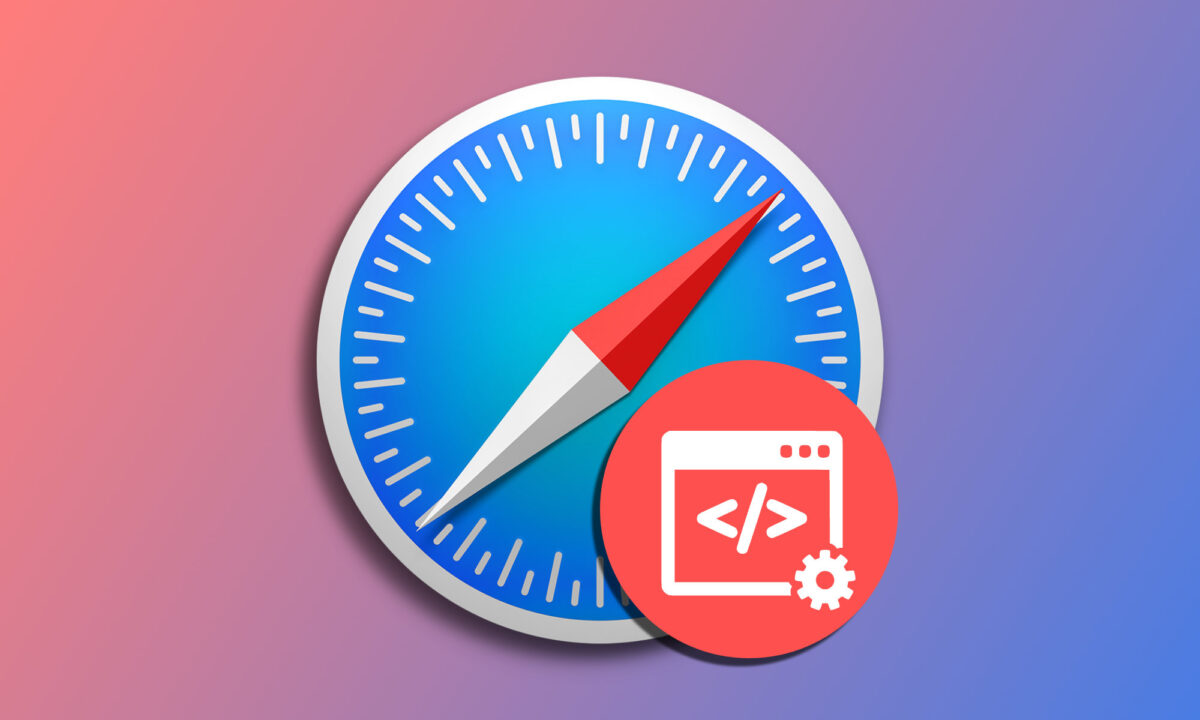Safari en nuestro Mac dispone de multitud de opciones que no son visibles de forma predeterminada. Muchas de ellas se encuentran en el menú Desarrollo desde donde podemos hacer cosas tan útiles como ver el código fuente de la página que estamos visitando o activar y desactivar elementos como Java Script, extensiones, etc.
Como su propio nombre indica, se trata de un menú centrado en el desarrollo de sitios web, con herramientas para facilitar esta labor, pero lo cierto es que nos ofrece opciones realmente interesantes. Opciones que se alejan del mundo del desarrollo para entrar en el de la curiosidad y, en muchos casos, tener una utilidad real en nuestro día a día.
Un menú para acceder a más opciones y recursos
Safari tiene un menú llamado Desarrollo que está desactivado de forma predeterminada de la barra de menú. Desde este menú podemos hacer cosas tan específicas y útiles como por ejemplo:
- Abrir la página web actual en otro navegador de nuestro Mac.
- Cambiar el agente de usuario para ver cómo se carga la misma página web en otro navegador y sistema operativo.
- Vaciar las caches de Safari.
- Desactivar caches, imágenes, estilos, JavaScript, extensiones y más.
- Ver el código fuente de una página y los enlaces ocultos dentro de los sitios.
La habilidad, por ejemplo, de abrir la página en otro navegador es una buena comodidad cuando detectamos que la página web no carga correctamente, de igual forma usar otro agente de usuario tiene muchos usos, por ejemplo poder publicar en Instagram desde un Mac usando simplemente Safari. Vaciar las caches es algo que si bien es cierto que podemos hacer al vaciar el historial a veces podremos querer realizarlo de forma aislada cuando una página no se carga correctamente.
En cuanto a desactivar ciertas funciones los cambios pueden ser mejorar velocidad, seguridad, uso de datos, etc. Por ejemplo podemos desactivar las imágenes para cargar una web sin ellas y utilizar muchos menos datos o desactivar el JavaScript para aumentar la seguridad (sacrificando algunas funcionalidades).
Cómo activar el menú Desarrollo en Safari
Si alguna de las funciones de las que hemos comentado nos llama la atención querremos activar el menú Desarrollo en Safari. Algo que podemos hacer muy fácilmente. Los pasos para ello son los siguientes:
- Abrimos la app Safari en nuestro Mac.
- En el menú Safari elegimos Preferencias.
- Entramos en la pestaña Avanzado.
- Activamos la opción Mostrar el menú Desarrollo en la barra de menús.
Así de sencillo. Veremos aparecer el nuevo menú y podremos utilizarlo siempre que lo deseemos en todas las ventanas de Safari hasta que volvamos a ocultarlo de nuevo. Y con ello incluso podremos utilizar nuevos atajos de teclado para acceder a ciertas funciones.
Igual que con la opción de permitir ventanas pop-up de Safari en nuestro iPhone, iPad o Mac, si tenemos interés en las funciones ocultas y en hacer más con Safari en nuestro Mac sin duda el menú Desarollo es un buen punto de partida. Un menú que podemos investigar y del que podemos ir descubriendo potencial a medida que lo vayamos necesitando.
En Hanaringo | Cómo evitar que Safari abra automáticamente los archivos que descargamos en nuestro Mac